

箴言:尽管很累,但只要坚持下去,就一定能够看到更加广阔的世界。
你好,我是陈西。
三角形是 PPT 中一个很普通的形状,但是只要恰到好处的使用,还是可以制作一份不错的 PPT 模板。
一般情况下的三角形都是尖角的,看上去比较锋利,棱角分明。
我们可以转变一下思路,对正常的三角形做一下变形,得到圆角的三角形,比较圆润,会有另一种风格。
来看今天的模板案例。
▋第一页。
一份模板的第一页,不出意外的话,都是封面页。
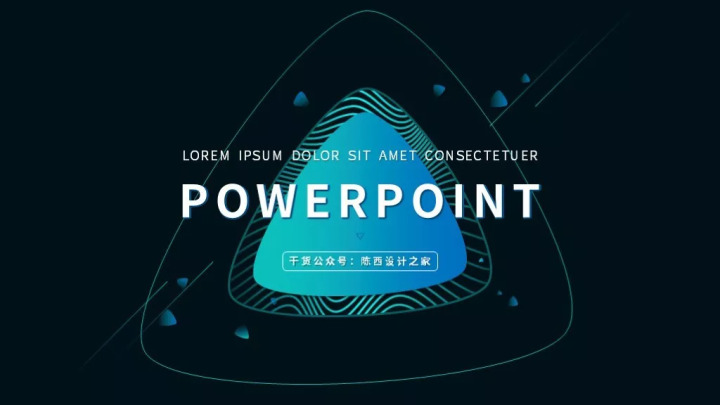
这一页封面页看上去挺简单的,但是仍然有几点需要注意的地方。
▷ 第一点:圆角三角形的制作。
圆角三角形是由正常的三角形变形而来。具体的操作步骤:
第一步:先绘制一个正常的三角形,调节好渐变的颜色,也可以之后调节。
第二步:选择正常的三角形,右键,点击编辑顶点。
第三步:这时三角形的三个角会出现锚点,在其中一个锚点上右键,选择平滑顶点,适当调节。其他两个锚点也是这样操作。
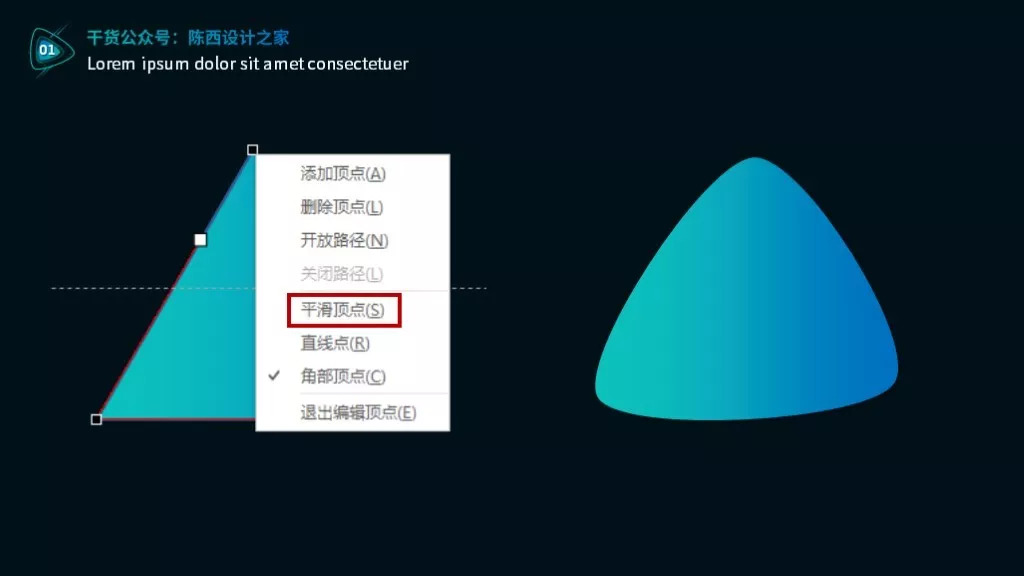
这样就可以得到圆角三角形啦。
▷ 第二点:底部错乱等高线的圆角三角形制作。
这里需要分几步来制作。
第一步:使用插件绘制这种等高线。
这个插件是 Islide ,百度一下,即可找到官网下载,有任何问题安装问题也可以加他们的交流群询问。
绘制这种错位等高线,利用了这个插件的一个功能叫做补间动画,当然,我们不需要动画可以将补间动画面板里面动画前的勾去掉。
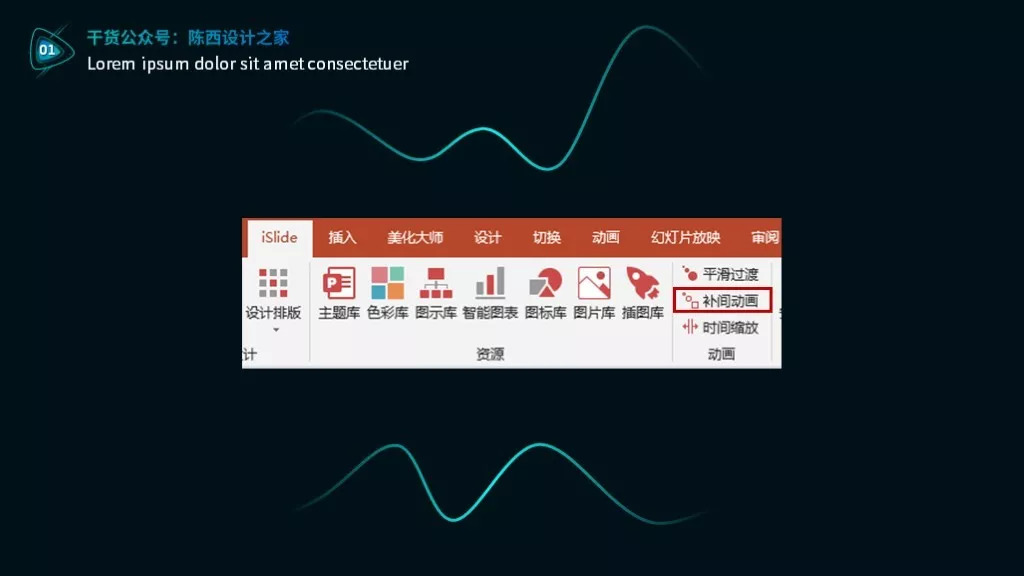
这里需要使用任意多边形绘制两条形状不一的曲线,曲线的圆角弧度可以使用编辑顶点调节。
绘制好曲线后,需要对其使用渐变填充,三个渐变色条,前后两个使用百分百的透明度。
然后选中两条曲线,使用补间动画。

可以得到这样的效果。
第二步:使用布尔运算制作这种等高线效果的圆角三角形。
这里,需要将做好的等高线全选之后剪切一下,然后右键粘贴为图片。思考一下为什么要这么做。
将之前做好的圆角三角形复制过来,先选等高线图片,再选圆角三角形,使用布尔运算相交。
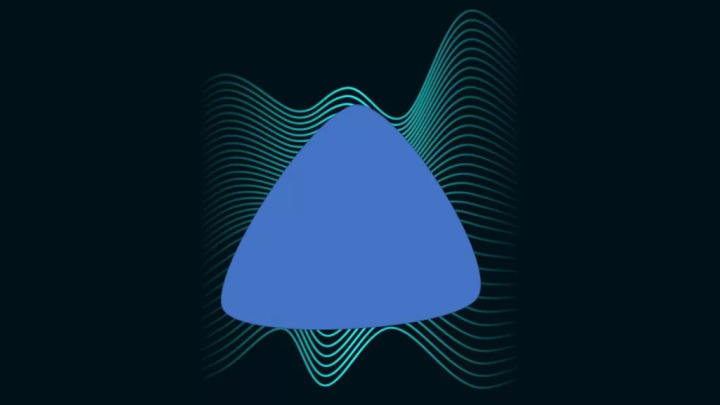
这样就可以得到等高线效果的圆角矩形了,再添加适当的描边,也就是线框。
至此,大部分元素就制作完成了。
还有一些装饰的小的圆角三角形,使用同样颜色的渐变,其中一个渐变色条调节百分百的透明度,适当摆放位置即可。
▋第二页。
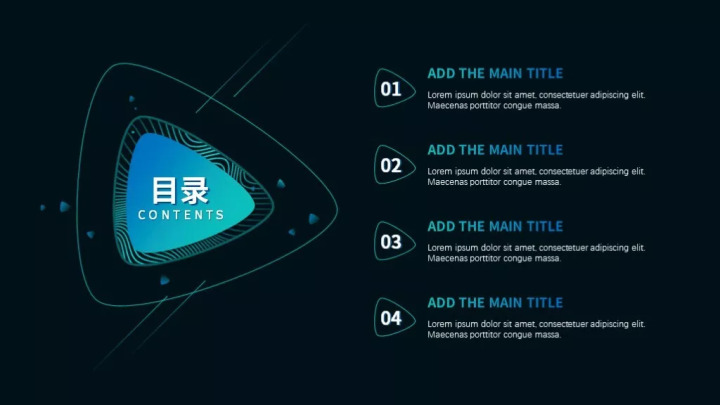
目录页的制作。
封面页做好之后,其他页面就很好做了,因为这些元素可以重复使用在接下来的页面中,体现了设计四原则中的重复性原理。
这一页目录页,沿用了封面页的所有设计元素,改变了大小和摆放的位置和角度。
怎么等比例缩小这些元素?
全选这些元素,右键组合,按住 Shift 可以等比例放大或缩小这些全部元素。
▋第三页。

过渡页的制作。
同样是之前元素的使用。所以说封面页的制作有时候是比较花时间的,其他页面的风格和元素有时候会根据封面页来选择使用。
只要确定了封面页的基调和元素,一整份模板大概就会有一个整体的思路。
当然,最好做 PPT 之前,就先根据内容和所需使用的场合定好整体基调和风格。
▋内页制作。
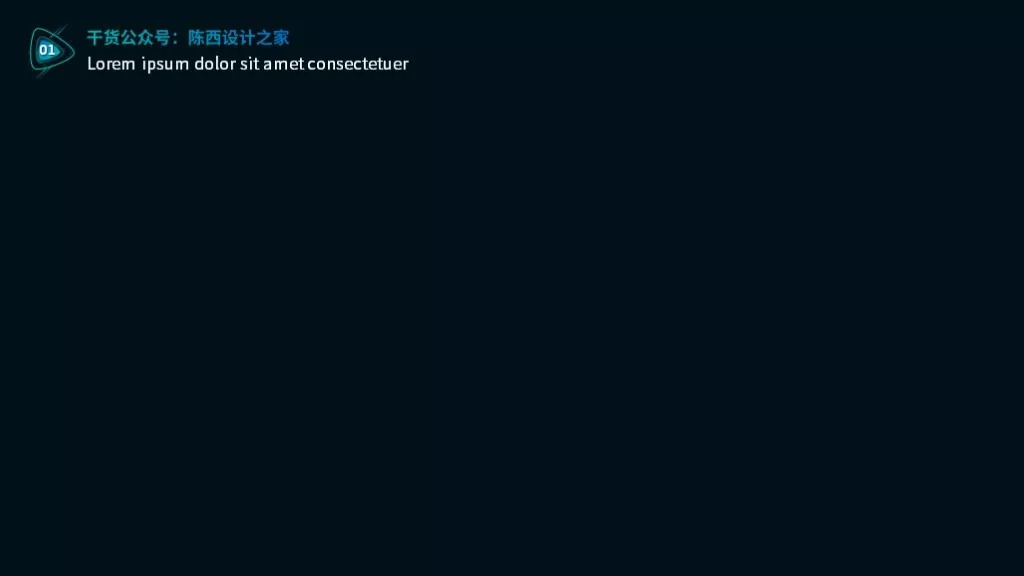
这是内页制作的基本框架,剩下的就是内容的制作。内页的内容一般都会围绕文图形表这几个元素。
实操案例:
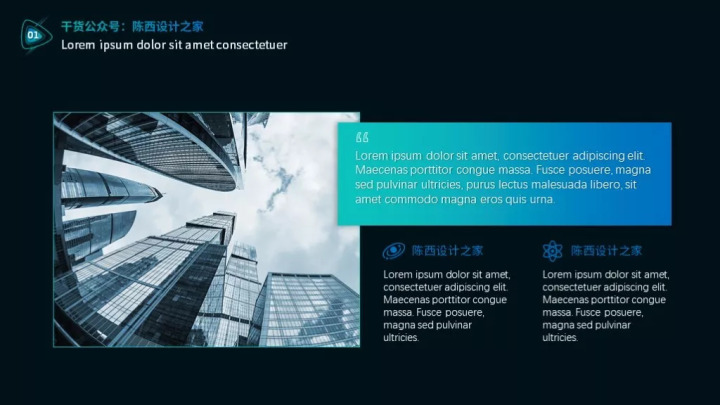
这个内页是文图的排版使用。即文字和图片的内页,也是最常用的一种内页。
▋结束页。

一般情况下,结束页都会沿用封面页的设计,首尾呼应,给人有始有终的感觉。
▋写在最后。
为了大家的研究学习,提供此份 PPT 模板源文件供大家拆解分析,希望大家有所收获。
行胜于言,大家可以参照练习。
刻意练习,成就卓越。
每日一撸,是撸 PPT 哟~~
再贱!
往期好文:
【每日一撸--Day34】PPT制作故障艺术效果海报思路分析
我们总是一边立Flag,一边找借口安慰自己
【每日一撸--Day21】PPT中图表的创意处理




















 1万+
1万+

 被折叠的 条评论
为什么被折叠?
被折叠的 条评论
为什么被折叠?








